3
results
for confluence
-
Niveau de difficulté: Ni trop facile, ni trop difficile
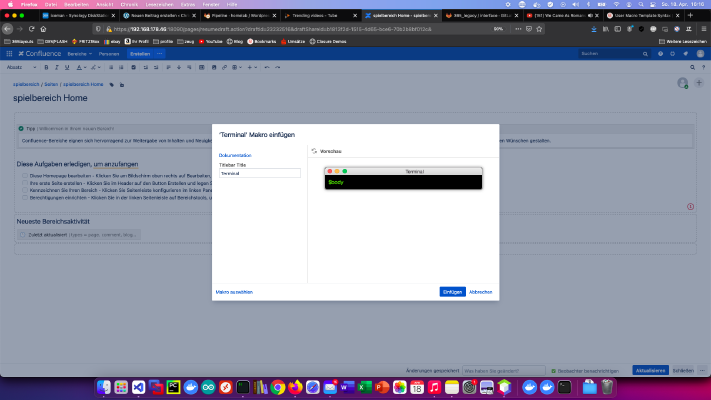 Confluence est l’étalon-or dans le domaine de la base de connaissances. Créer ses propres macros d’utilisateur Confluence est également un jeu d’enfant. Aujourd’hui, je montre comment j’ai créé une macro de terminal. Étape 1 : Créer une macro utilisateur Je clique dans la zone “Administration” sur “Macros utilisateur” > “Créer une macro utilisateur”. Ensuite, je saisis le nom de la macro utilisateur et je sélectionne l’option “Définir les macros utilisateur” “Rendu”.
Confluence est l’étalon-or dans le domaine de la base de connaissances. Créer ses propres macros d’utilisateur Confluence est également un jeu d’enfant. Aujourd’hui, je montre comment j’ai créé une macro de terminal. Étape 1 : Créer une macro utilisateur Je clique dans la zone “Administration” sur “Macros utilisateur” > “Créer une macro utilisateur”. Ensuite, je saisis le nom de la macro utilisateur et je sélectionne l’option “Définir les macros utilisateur” “Rendu”. -
Niveau de difficulté: Ça peut prendre un peu plus de temps
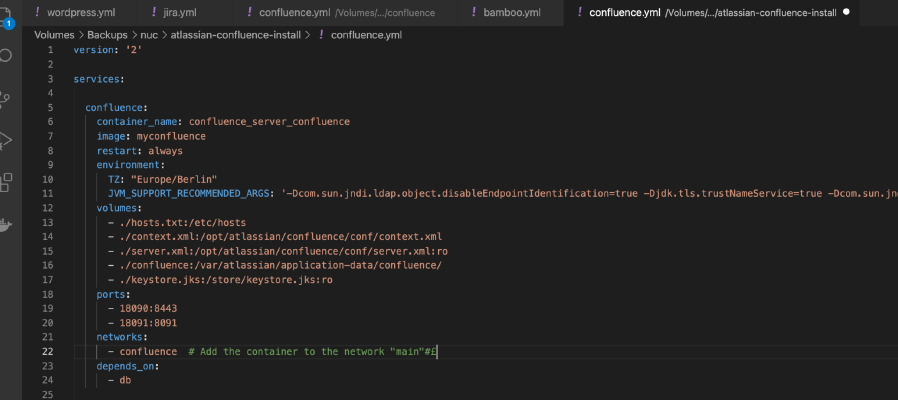 Atlassian a cessé de vendre les petites licences serveur et j’ai longuement réfléchi à la manière de gérer cette situation. Comme je veux continuer à utiliser mon installation pendant longtemps, j’ai mis en place les mesures suivantes : Mesure 1 : j’utilise exclusivement Docker J’exploite tous les outils Atlassian sous forme de conteneurs Docker. Même les anciennes installations natives peuvent être transformées en installations Docker via des dumps de bases de données.
Atlassian a cessé de vendre les petites licences serveur et j’ai longuement réfléchi à la manière de gérer cette situation. Comme je veux continuer à utiliser mon installation pendant longtemps, j’ai mis en place les mesures suivantes : Mesure 1 : j’utilise exclusivement Docker J’exploite tous les outils Atlassian sous forme de conteneurs Docker. Même les anciennes installations natives peuvent être transformées en installations Docker via des dumps de bases de données. -
Niveau de difficulté: Très sportif
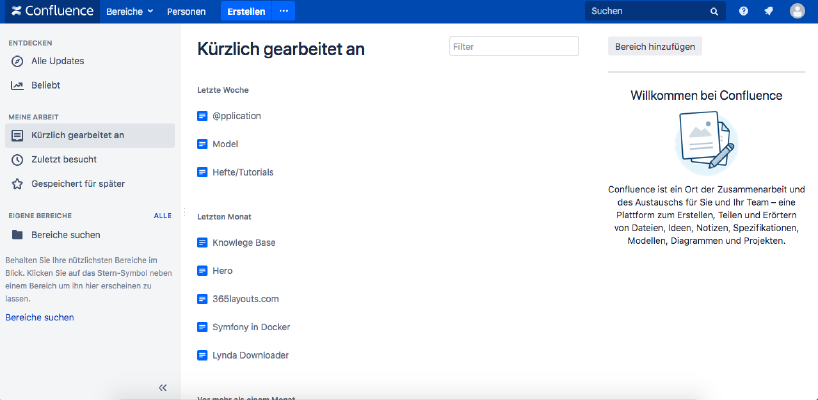 Si vous souhaitez installer Atlassian Confluence sur un Synology NAS, vous êtes au bon endroit. Étape 1 Tout d’abord, j’ouvre l’application Docker dans l’interface Synology et je vais ensuite dans le sous-menu “Registration”. Là, je cherche “Confluence” et je clique sur la première image “Atlassian Confluence”. Étape 2 Après le téléchargement de l’image, celle-ci est disponible sous forme d’image. Docker fait la distinction entre deux états, le conteneur “état dynamique” et l’image/image (état fixe).
Si vous souhaitez installer Atlassian Confluence sur un Synology NAS, vous êtes au bon endroit. Étape 1 Tout d’abord, j’ouvre l’application Docker dans l’interface Synology et je vais ensuite dans le sous-menu “Registration”. Là, je cherche “Confluence” et je clique sur la première image “Atlassian Confluence”. Étape 2 Après le téléchargement de l’image, celle-ci est disponible sous forme d’image. Docker fait la distinction entre deux états, le conteneur “état dynamique” et l’image/image (état fixe).